Comment chiffrer une clé USB ou une carte SD avec Windows 10
Microsoft Windows 10 / / March 18, 2020
Dernière mise à jour le

Les lecteurs flash et les cartes SD sont pratiques pour transférer des données. Cependant, avec la commodité vient un risque de sécurité et vous voudrez peut-être crypter les disques.
Les lecteurs flash et les cartes SD sont un outil pratique pour transférer des données. Cependant, avec la commodité et la portabilité, vient un risque de sécurité. C’est là que le cryptage devient précieux, et BitLocker dans Windows 10 le rend facile à faire. De plus, Windows 10 version 1151 est livré avec un algorithme de cryptage nouveau et amélioré.
Remarque: L'outil de chiffrement BitLocker est uniquement disponible dans Windows 10 Pro et ne pas la version Home.
Crypter le lecteur flash USB externe Windows 10
Branchez votre lecteur flash (vous pouvez aussi le faire avec une carte SD) et attendez que Windows le reconnaisse. Si la lecture automatique apparaît, sélectionnez Ouvre le dossier pour visualiser les fichiers.
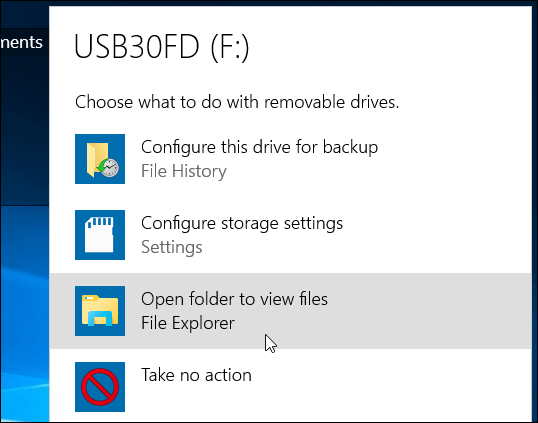
Dans le ruban, sélectionnez le lecteur que vous souhaitez crypter. Ensuite, dans le ruban, cliquez sur l'onglet Gérer, puis
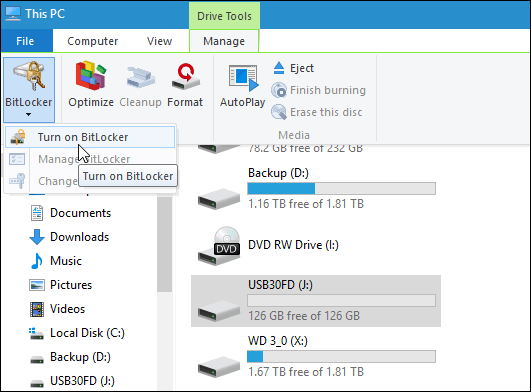
Vous pouvez également ouvrir Ce PC, cliquer avec le bouton droit sur le lecteur et sélectionner Activer bitlocker.
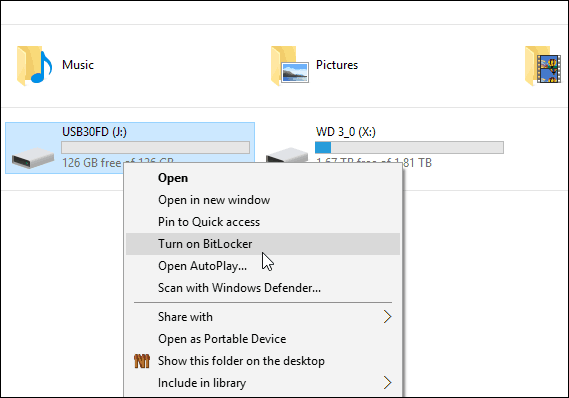
Quelle que soit la façon dont vous le faites, l'assistant BitLocker démarre. Vérifier Utilisez un mot de passe pour déverrouiller le lecteur et tapez deux fois un mot de passe.

Ensuite, vous serez invité à sauvegarder une clé de récupération qui est une chaîne de caractères qui vous permettra d'accéder au lecteur en cas de perte du mot de passe de chiffrement.
Je recommande d'enregistrer la clé de récupération dans un fichier ou de l'imprimer et de la stocker dans un emplacement sécurisé plutôt que de l'avoir dans le cloud.
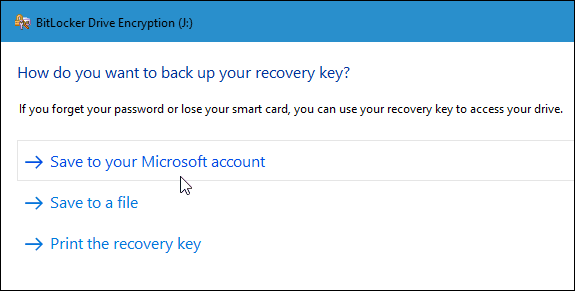
Maintenant, choisissez la quantité de disque à chiffrer. Vous pouvez sélectionner uniquement l'espace utilisé ou l'intégralité du lecteur.
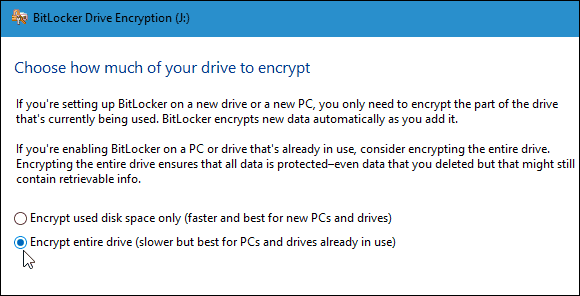
Nouveau mode de cryptage
BitLocker dans Windows 10 version 1511 (mise à jour de novembre) comprend maintenant le Mode de cryptage XTS-AES 256 bits qui fournit un support d'intégrité supplémentaire avec l'algorithme amélioré. Cependant, il n'est pas disponible sur les anciennes versions de Windows.
Vous devrez choisir la méthode à utiliser. Donc, si vous prévoyez d'utiliser ce lecteur uniquement sur le PC, vous le chiffrez; vous voudrez probablement utiliser le nouveau mode de cryptage.
Mais si vous devez utiliser le lecteur sur d'autres PC dotés de versions plus anciennes de Windows (ce qui est probablement le cas avec un lecteur flash ou une carte SD), sélectionnez le mode compatible, qui utilise le précédent AES 128 bits.
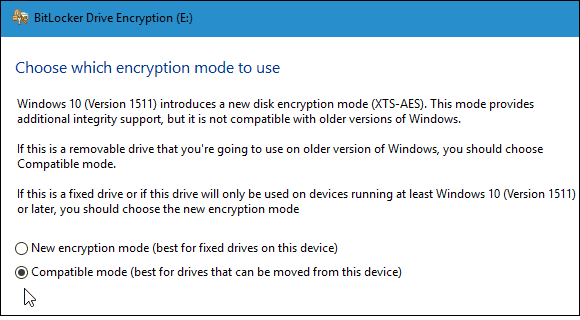
Vous êtes maintenant prêt à commencer à chiffrer le lecteur.
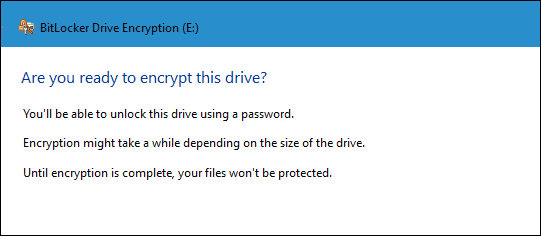
Le temps nécessaire pour terminer varie en fonction des spécifications de votre système, de la quantité de données et de la taille du lecteur.
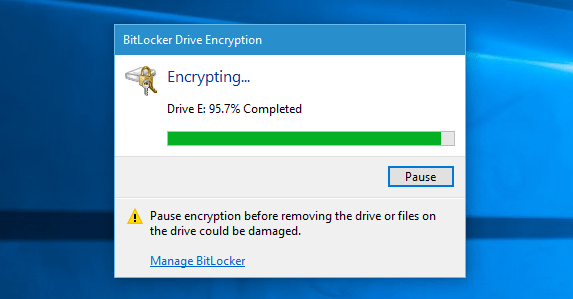
Maintenant, lorsque vous branchez le lecteur chiffré, vous serez invité à entrer le mot de passe que vous avez créé pour celui-ci. Vous pouvez également choisir plus d'options et faire déverrouiller automatiquement le lecteur sur ce PC ou entrer la clé de récupération si vous avez oublié le mot de passe.
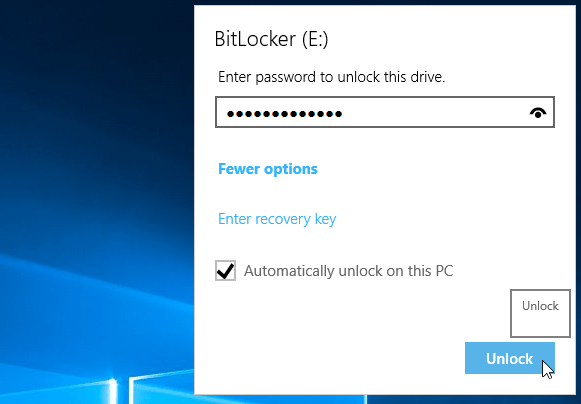
Vous saurez si un lecteur est chiffré lorsque vous ouvrez ce PC par le symbole de verrouillage.
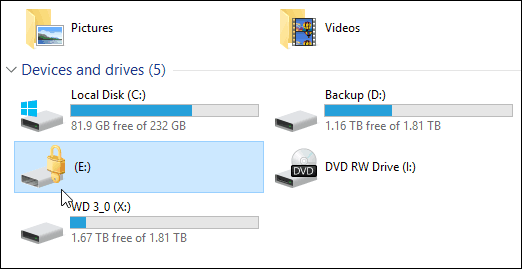
C'est tout ce qu'on peut en dire. Maintenant, les données sur votre clé USB seront beaucoup plus sécurisées.



![Anonymisez-vous avec une adresse e-mail jetable temporaire [groovyTips]](/f/940e271a8b48bc65fb9600feb0343631.png?width=288&height=384)